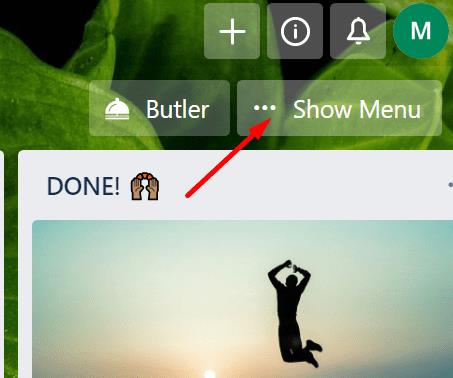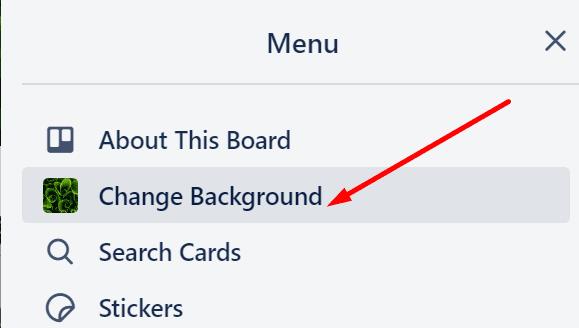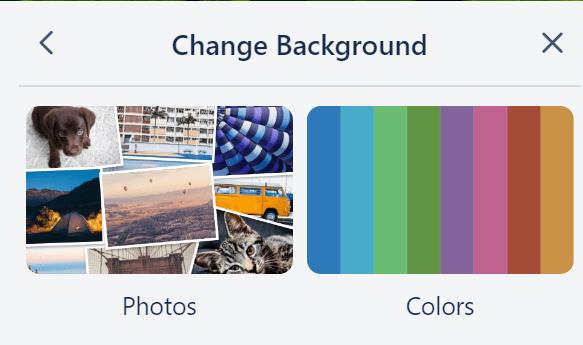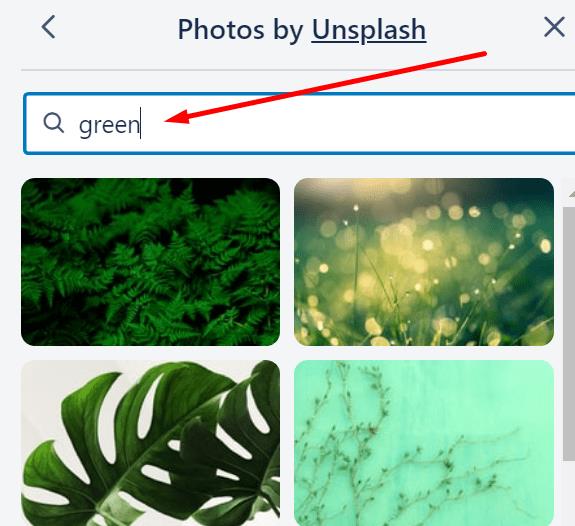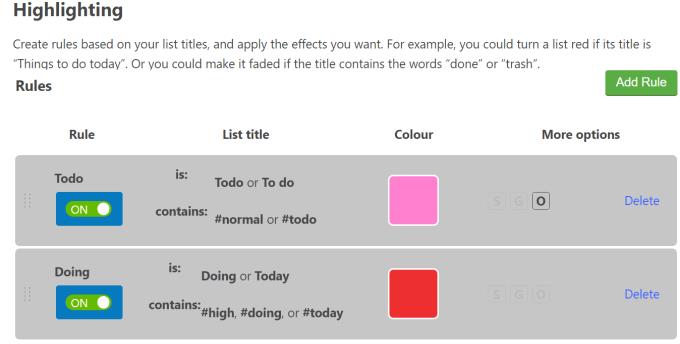Trello yra puikus produktyvumo įrankis, padedantis geriau organizuoti darbo eigą, idėjas ir užduotis. Galite naudoti visų rūšių lentas ir priminimus, kad galėtumėte stebėti viską, ką darote.
Jei norite tinkinti lentas, kad būtų lengviau naršyti, galite nustatyti įvairius fono vaizdus. Šiame vadove tiksliai parodysime, kaip galite tinkinti lentos foną „Trello“.
Kaip pakeisti „Trello“ foną?
Eikite į mygtuką Rodyti meniu, kad būtų rodomas lentos meniu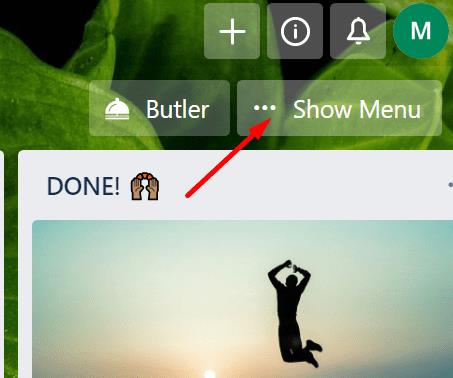
Spustelėkite parinktį Keisti foną .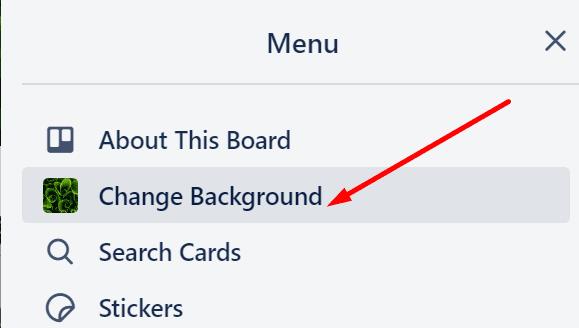
Tada galite pasirinkti mėgstamos lentos foną. Yra specialus meniu, kuriame galite pasirinkti vientisos spalvos foną, jei pageidaujate minimalistinio fono arba didelės raiškos vaizdo iš Unsplash.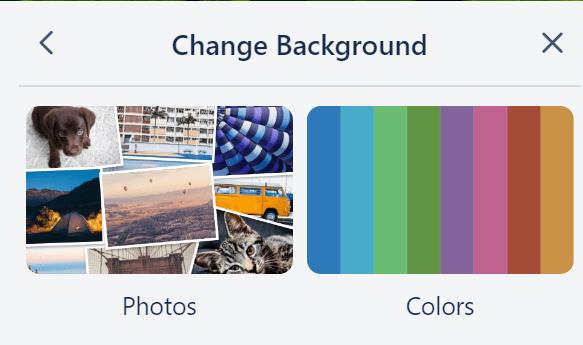
Jei norite naudoti Unsplash vaizdus, galite naudoti paieškos meniu, kad rastumėte konkrečias nuotraukas. Norėdami gauti geriausius rezultatus, naudokite vieno žodžio paieškas. Jūs netgi galite ieškoti tam tikros spalvos.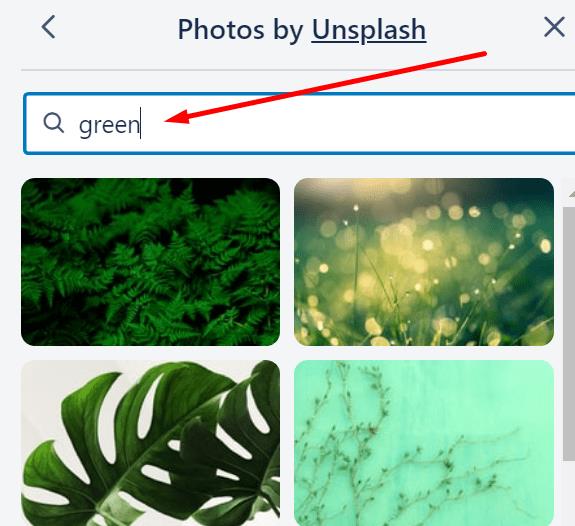
Pasirinkite norimą vaizdą ir pritaikykite jį savo lentoje.
Naudokite pasirinktinius vaizdus
Jei esate „Trello Gold“ arba „Business“ prenumeratorius, galite toliau tinkinti savo foninius magus įkeldami pasirinktinius lentos fonus.
„Trello“ sąrašo žymėjimas
Yra įdomus naršyklės plėtinys, vadinamas „Trello“ skirtu sąrašu , kurį galite naudoti norėdami paryškinti „Trello“ lentas ir sąrašus, kad geriau sutelktumėte dėmesį į elementus, su kuriais dirbate.
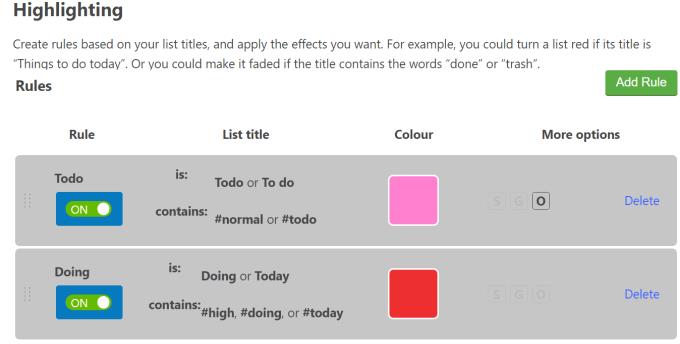
Galite naudoti šį plėtinį norėdami pakeisti sąrašų fono spalvą ir atlikti kitus naudingus pakeitimus, kad paryškintumėte jus dominančius elementus.
Patarimai, kaip pasirinkti tinkamą „Trello“ foną pagal savo poreikius
- Naudojant vientisas spalvas, vartotojai gali geriau susikoncentruoti ties užduotimis, tačiau lentos gali atrodyti nuobodžios arba senos
- Būtinai pasirinkite tinkamą spalvų derinį
- Jei naudojate vaizdo foną, įsitikinkite, kad vaizdas neklaidina vartotojų. Jei jūsų fono vaizdas per daug patrauklus, vartotojai gali prarasti dėmesį.